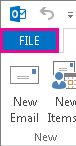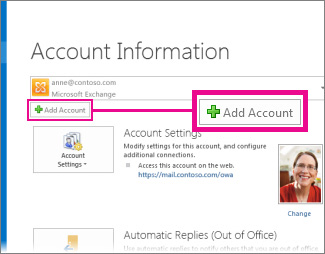Correcciones o soluciones alternativas para problemas recientes en Outlook.com
Applies To
Outlook.comEste artículo trata sobre Outlook.com. Si usa Outlook para Windows, vea </c0>Correcciones o soluciones alternativas para problemas recientes en Outlook para Windows</c0>.
Si tiene problemas de acceso a Outlook.com, puede ver el estado de Servicios de Microsoft Office Online en el portal de estado del servicio.
Si tiene problemas al enviar o recibir correo electrónico, lea cómo Solucionar problemas de sincronización de correo electrónico de Outlook.com.
Última actualización: enero de 2025
Outlook.com problemas que afectan a mensajes, datos adjuntos y características de correo electrónico
PROBLEMA
Algunos usuarios han informado de un problema al intentar eliminar un dispositivo móvil desde el panel Configuración > cuenta > dispositivos móviles . Después de actualizar, el cambio se revertirá cuando se actualice el panel Configuración .
ESTADO: BAJO INVESTIGACIÓN
El equipo de Outlook está investigando el problema para corregirlo. Actualizaremos esta publicación tan pronto como tengamos más información.
PROBLEMA
Los usuarios pueden encontrar los siguientes errores o errores al intentar usar o acceder a Outlook.com:
-
Se ha producido un problema al enviar correos electrónicos. Vuelva a intentarlo más tarde.
-
Error HTTP 404. No se encuentra el recurso solicitado.
ESTADO: CORREGIDO
Un lanzamiento de software durante el fin de semana se implementó de forma incompleta, lo que provocó que un componente enviara un gran volumen de mensajes a otro componente que se había eliminado, lo que abarrotó los servidores de plano de enrutamiento. La disponibilidad se ha recuperado y los ingenieros están investigando la causa raíz e identificando los servidores problemáticos. El equipo está barrendo toda la capacidad restante para identificar y solucionar problemas residuales.
PROBLEMA
Después de enviar un correo electrónico, los usuarios obtienen un informe de no entrega con el siguiente error:
-
El servidor remoto devolvió '533 5.4.0 Tu mensaje parece haber desencadenado nuestros filtros de correo electrónico no deseado. ¿Podría editar el mensaje y volver a intentarlo?'
ESTADO: CORREGIDO
Este problema se ha mitigado y seguimos supervisando el problema para garantizar la estabilidad. La causa raíz fue la implementación de un archivo de datos de campaña incorrecto, lo que condujo a la detección de campaña en falso positivo. Desde entonces, hemos revertido al archivo de datos correcto y el flujo de correo electrónico saliente ha vuelto a un estado normal. También hemos publicado una nueva regla que corrige el veredicto incorrecto de la campaña para todos los clientes afectados durante el incidente.
PROBLEMA
Cuando los usuarios seleccionan el vínculo Administrar cuota de almacenamiento de Microsoft en la esquina inferior de Outlook.com, se les dirige a una página en blanco de Configuración .
ESTADO: CORREGIDO
Se ha corregido el problema.
Última actualización: 4 de octubre de 2024
PROBLEMA
Los usuarios no pueden acceder a grupos, calendarios de grupo y carpetas de grupo en Outlook.com y es posible que experimenten uno de los siguientes errores:
-
"No puede acceder a esto en este momento"
-
"Response=Undefined"
-
"Tu solicitud no se puede completar en estos momentos"
ESTADO: CORREGIDO
Hay una corrección se está implementando a los servidores WW y las excepciones están disminuyendo. El problema es una regresión conocida causada por una solicitud de extracción que ha movido las reglas y el código relacionado fuera de los servicios. Los usuarios deben tener las últimas compilaciones de OWA (15.20.7982.017 y 15.20.8005.007).
Última actualización: 6 de agosto de 2024
PROBLEMA
Algunos usuarios con Outlook.com dominios de país no pueden enviar correo electrónico a cuentas de Gmail. Se devuelve el siguiente mensaje:
mx.google.com: Servidor remoto devuelto mensaje detectado como correo no deseado -> 550 5.7.1 [[ IPAddress]] Gmail ha detectado que este mensaje; es probable que sea sospechoso debido a la muy baja reputación del envío; dominio. Para proteger mejor a nuestros usuarios contra el correo no deseado, el mensaje ha sido; bloqueado. Para obtener más información, vaya a ¿Por qué Gmail ha bloqueado mis mensajes?
ESTADO: CORREGIDO
Este problema se ha corregido para Outlook.com dominios de países. Si ha usado la siguiente solución alternativa, ahora puede cambiar de usar un alias de Outlook.com al dominio de su país.
SOLUCIÓN ALTERNATIVA:
Agregue un alias de Outlook.com a su cuenta y envíe correo electrónico a los usuarios de Gmail con ese alias. Para obtener más información, vaya a Agregar o quitar un alias de correo electrónico en Outlook.com.
Última actualización: 6 de noviembre de 2023
PROBLEMA- Código de error 550 5.7.520 Mensaje bloqueado
Es posible que algunos usuarios no puedan enviar correos electrónicos que contengan datos adjuntos desde su buzón de Outlook.com.
ESTADO: SOLUCIÓN ALTERNATIVA
Mientras solucionamos el problema, puede enviar el archivo como un vínculo de OneDrive.
-
Responda, reenvíe o cree un nuevo mensaje de correo electrónico o evento de calendario.
-
Seleccione Adjuntar
-
Si el archivo ya está en su OneDrive, elija OneDrive.
-
Si el archivo no está en OneDrive, elija Cargar y compartir.
-
-
Seleccione los elementos que quiera adjuntar y seleccione Compartir vínculo.
-
También puede usar Copiar vínculo de un archivo de Office o OneDrive o pegarlo en el correo electrónico.
Última actualización: 9 de agosto de 2023
PROBLEMA
Es posible que algunos usuarios observen contactos duplicados en Outlook.com.
Esto se debe a que la aplicación móvil de Teams sincroniza la carpeta de contactos del dispositivo.
ESTADO: CORREGIDO
Para ayudarle a deshacerse de estos duplicados, hemos publicado una corrección que limpiará automáticamente su lista de contactos. Esta corrección limpiará los contactos duplicados para los usuarios finales a partir del 9 de agosto de 2023. La implementación de la corrección para todos los usuarios tardará algunas semanas, por lo que es posible que algunos usuarios vean la corrección aplicada a finales de septiembre.
Esta corrección también conducirá a una reducción en el número total de contactos en su lista de contactos. Nos aseguraremos de que se retenga toda la información y que solo se limpien los contactos con información coincidente de todos los campos. No es necesario realizar ninguna acción para aplicar la corrección. Para comprobar si ha recibido la corrección, revise la lista de contactos para confirmar que se han quitado duplicados.
Última actualización: 4 de mayo de 2023
PROBLEMA
Es posible que algunos usuarios observen contactos duplicados en Outlook.com.
Esto se debe a que la aplicación móvil de Teams sincroniza la carpeta de contactos del dispositivo.
ESTADO: SOLUCIÓN ALTERNATIVA
Microsoft ha publicado un archivo de revisiones de Windows para quitar la carpeta de contactos sincronizada por la aplicación teams.
Para ayudar a solucionar el problema, descarga ContactsCleanup.exe en tu PC Windows y, a continuación, sigue los pasos que se indican a continuación.Descargar
-
Abra la aplicación teams en su dispositivo móvil.
-
Haz clic en el icono de perfil Inicio y ve a Configuración y Personas.
-
Desactiva la sincronización con el botón de alternancia "Sincronizar los contactos de mi dispositivo". Los contactos del dispositivo en Outlook se eliminarán en unas pocas horas.
-
Si sigues viendo los contactos y duplicados del dispositivo, ejecuta el archivo descargado para iniciar la limpieza.
-
Escribe la dirección de correo electrónico personal de tu cuenta de Microsoft y pulsa retorno.
-
Selecciona Sí para el mensaje de inicio de sesión "¿Permitir que esta aplicación acceda a tu información?"
-
Vuelve a la ventana de comandos, escribe "1" y presiona Volver para iniciar la limpieza.
-
Seleccione el número que corresponde al dispositivo móvil que tiene Teams instalado y pulse Retorno. Debe ser el mismo dispositivo que se usó en los pasos 1 a 3.
-
Una vez completado, presiona cualquier tecla para cerrar la ventana limpieza de Contactos.
Notas:
-
Si necesita recuperar los contactos eliminados, vaya a su Outlook.com Elementos eliminados y seleccione Recuperar elementos eliminados de esta carpeta.
-
Pronto estará disponible una actualización de la aplicación móvil de Teams, tras lo cual podrá volver a habilitar el botón de alternancia "Sincronizar los contactos de mi dispositivo".
-
Publicaremos una actualización una vez que la corrección esté disponible, tras lo cual podrá volver a habilitar el botón de alternancia "Sincronizar mis contactos del dispositivo" en Teams.
Última actualización: 11 de julio de 2022
PROBLEMA
Somos conscientes de un problema en el que faltan las flechas para ayudar a navegar entre correos electrónicos o se han movido.
ESTADO: SOLUCIÓN ALTERNATIVA
-
Compruebe la cinta de opciones de la barra de herramientas para ver las flechas de arriba y abajo.

-
Use el panel de lectura, que le permite hacer clic para seleccionar el correo electrónico siguiente o anterior.
-
No haga doble clic para abrir un correo electrónico, solo tiene que hacer clic una vez para que se mantenga abierta la Bandeja de entrada, lo que le permite volver atrás.
Última actualización: 10 de noviembre de 2021
PROBLEMA
Sabemos que algunos usuarios están experimentando un problema debido al cual ven el mensaje de error "No se puede mostrar su mensaje en estos momentos".
ESTADO: SOLUCIÓN ALTERNATIVA
Para resolverlo, borre la memoria caché y las cookies de su explorador:
Última actualización: 25 de octubre de 2021
PROBLEMA
Recientemente hemos recibido algunos informes de usuarios que están experimentando problemas al suscribirse a calendarios .ics/ical.
ESTADO: CORREGIDO
El equipo Outlook.com ha confirmado que este problema se ha corregido.
Nota: Queremos volver a confirmar que Outlook no tiene planes para dejar de ofrecer soporte técnico para calendarios .ics/ical, días festivos o programaciones de equipos deportivos profesionales. Sabemos que la capacidad de agregar calendarios para ver todos los eventos es un escenario importante para nuestros clientes.
Última actualización: 6 de octubre de 2021
PROBLEMA
Es posible que algunos clientes no puedan insertar GIF desde el botón Insertar emojis y GIF.
ESTADO: PENDIENTE
Sabemos del problema y estamos trabajando para solucionarlo lo antes posible.
Siempre puede descargar sus GIF favoritos y, a continuación, 
Agregue imágenes o adjunte archivos a correos electrónicos en Outlook.
Última actualización: 7 de diciembre de 2020
PROBLEMA
Si accede a su cuenta de Outlook.com a través de la aplicación de correo de iOS, puede que se le solicite varias veces escribir su nombre de usuario y contraseña.
ESTADO: SOLUCIÓN ALTERNATIVA
Se recomienda usar la aplicación Outlook para iOS en su lugar.
Última actualización: 10 de noviembre de 2020
PROBLEMA
Los usuarios con cuentas de Outlook.com ven mensajes de correo electrónico que eliminan de la bandeja de entrada regresar a la bandeja de entrada.
ESTADO: BAJO INVESTIGACIÓN
El equipo de Outlook está investigando el problema para corregirlo. Actualizaremos esta publicación tan pronto como tengamos más información.
Mientras tanto, si los mensajes de correo electrónico que se revierten provienen de cuentas conectadas, es posible que pueda ir a la bandeja de entrada de la cuenta de origen y eliminar el correo electrónico para solucionar el problema. Por ejemplo, si tiene una cuenta conectada de gmail, vaya a Gmail.com y elimine el correo electrónico desde allí
Última actualización: 7 de septiembre de 2020
PROBLEMA
Un cambio reciente en el Calendario familiar también eliminó algunas funciones que permitían que el calendario se viera como un calendario compartido en otras aplicaciones como la aplicación Windows 10 Mail y la aplicación de escritorio de Outlook, así como algunas aplicaciones de terceros.
ESTADO: SOLUCIÓN ALTERNATIVA
Ninguno de los eventos o información se perdió en el cambio al nuevo calendario. El Calendario del grupo familiar ahora aparece en el área de grupos de Outlook.com en el panel de navegación izquierdo de Outlook en la Web y en el área de grupos de la aplicación móvil de Outlook. También se agregará automáticamente a sus favoritos.
Más información sobre el uso del Calendario familiar en Outlook.com.
Es posible que algunos clientes vean una carpeta Noticias. Este es un experimento limitado a una muestra de los clientes. Aunque no es posible desactivar completamente la característica por el momento, puede elegir quitarla de la lista de favoritos haciendo clic con el botón derecho en la carpeta y seleccionando Quitar de Favoritos.
Última actualización: 12 de mayo de 2020
PROBLEMA
Es posible que algunos usuarios no puedan ver el panel de carpetas de la izquierda.
SOLUCIONES
-
Cierre la sesión de Outlook.com
-
Borre la memoria caché del explorador. Obtenga información de cómo realizar esta acción para Microsoft Edge, Chrome, Firefox o Safari.
-
Cierre todas las pestañas y ventanas del explorador.
-
Vuelva a iniciar sesión en www.outlook.com.
Sugerencias: Cuando se visualiza en una pantalla pequeña, es posible que tenga que:
-
Maximice la ventana del explorador o desplácese hacia la izquierda para ver la lista de carpetas.
-
Expanda el panel de carpetas cuando lo necesite. Seleccione el icono de tres líneas

-
Abra los ajustes de diseño y seleccione Ocultar el panel de lectura; a continuación, seleccione Guardar. De este modo la pantalla dispondrá de más espacio para mostrar las carpetas.
PROBLEMA
Somos conscientes de que es posible que algunos usuarios no puedan recibir soporte técnico en el panel de ayuda de Outlook.com al usar el navegador Safari.
ESTADO: SOLUCIÓN ALTERNATIVA
-
En la aplicación Safari

-
Desactive Seguimiento de sitios web: Evite el seguimiento entre sitios.
-
Desactive Permitir cookies siempre: Bloquee todas las cookies.
Para más información, consulte la guía de Apple para Administrar cookies y datos del sitio web en Safari en Mac.
PROBLEMA
Somos conscientes de que es posible que algunos usuarios no puedan recibir correo electrónico de cuentas de Gmail. Estamos investigando un posible problema.
ESTADO: SOLUCIÓN ALTERNATIVA
Compruebe que no ha bloqueado accidentalmente el dominio de Gmail al bloquear un usuario de Gmail.
-
Abra la lista de remitentes bloqueados.
-
Si Gmail.com está en la lista, seleccione el

PROBLEMA
Es posible que algunos usuarios no puedan vaciar su carpeta de Elementos eliminados.
SOLUCIONES
-
Si eliminó una serie de mensajes de correo electrónico, puede que dichos elementos tarden algún tiempo en moverse o eliminarse de la carpeta de Elementos eliminados: deje la ventana del explorador abierta mientras que se eliminan los elementos.
-
Si el correo electrónico sigue sin poder eliminarse correctamente, seleccione un lote más pequeño para eliminar.
-
Si el correo electrónico eliminado vuelve a aparecer, puede ser debido a que eliminó mucho correo electrónico recientemente. Vuelva a intentarlo más tarde.
PROBLEMA
Es posible que algunos de los clientes no puedan ver las opciones de Perfil, Cuenta o Cerrar sesión al seleccionar la imagen en la barra de herramientas superior.
ESTADO: SOLUCIONES ALTERNATIVAS
Es posible que algunos usuarios de Firefox puedan solucionar el problema al borrar cookies y datos del sitio. Más información.
Si no es así, puede obtener acceso a su perfil de la cuenta de Microsoft en https://account.microsoft.com/profile/.
Puede ver todos los demás aspectos de su cuenta de Microsoft en https://account.microsoft.com/.
También puede Cerrar sesión de forma manual y cerrar todas las ventanas del explorador.
PROBLEMA
Es posible que algunos clientes sufran un retraso al intentar crear una dirección de correo electrónico o un alias para la cuenta de Outlook.com.
ACCIÓN RECOMENDADA
-
Cierre la sesión de Outlook.com y, después, cierre todas las ventanas del explorador.
-
Inicie sesión en para empezar a usar su nueva dirección de correo electrónico o alias.
PROBLEMA
Los clientes no pueden abrir el panel de ayuda con los botones de Ponerse en contacto con el soporte técnico situados al pie de las páginas de soporte técnico, o con los vínculos de Envíenos un correo electrónico del Agente virtual.
ACCIÓN RECOMENDADA
-
Inicie sesión para acceder al soporte técnico de Outlook.com.
Importante: Si no puede iniciar sesión, vaya a Soporte técnico de cuenta.
-
Seleccione el ? situado en la parte superior de la Outlook.comventana. Cuando inicie sesión y abra una ventana del explorador, los vínculos funcionarán.
-
Obtenga más información sobre Cómo ponerse en contacto con el soporte técnico con el Panel de ayuda.
Al bloquear un elemento que ya está en la carpeta de correo no deseado, este no se eliminará. Si sigue recibiendo correos electrónicos de un remitente que ha bloqueado, vea Recibir correos de remitentes bloqueados en Outlook.com.
Bloquear a alguien no impide que su correo electrónico llegue a su buzón de correo, pero el mensaje se mueve automáticamente a la carpeta de Correo no deseado, donde puede revisarlo (en caso de que se bloqueara por error).
Obtenga más información sobre Recibir correo electrónico de remitentes bloqueados en Outlook.com.
PROBLEMA
Algunos exploradores tendrán problemas con la carga de correos electrónicos, agotarán el tiempo de espera o se ejecutarán muy lentamente si los bloqueadores de elementos emergentes y de anuncios están habilitados, en concreto:
-
AdBlock
-
UBlock
ESTADO: SOLUCIÓN ALTERNATIVA
-
Usa Microsoft Edgeu otro navegador web.
-
Excluir Outlook.com de la configuración de AdBlock. En la esquina superior derecha de Google Chrome, seleccione AdBlock y, a continuación, seleccione No ejecutar en las páginas de este dominio. Actualice el explorador para cargar Outlook.com de nuevo.
-
Elimine los bloqueadores de anuncios que causan problemas administrando las extensiones en Microsoft Edge, Internet Explorer, Firefox, Chrome. o Safari.
PROBLEMA
Algunos complementos en el explorador Firefox pueden impedir que se cargue la Bandeja de entrada de Outlook.com.
ESTADO: SOLUCIÓN ALTERNATIVA
Visite el soporte de Firefox para obtener información sobre cómo Deshabilitar o quitar complementos.
PROBLEMA
Si tiene problemas al enviar correo electrónico, puede deberse a problemas de validación con su cuenta de Microsoft.
ESTADO: SOLUCIÓN ALTERNATIVA
-
Vaya a https://account.live.com/reputationcheck para validar su cuenta Microsoft.
-
Asegúrese de que el perfil de su cuenta Microsoft está actualizado y completo. Asegúrese de aceptar las Condiciones de uso, si se le solicita.
Si todavía no ha podido enviar o recibir correo electrónico, lea cómo Solucionar problemas de sincronización de correo electrónico de Outlook.com.
Problemas de Outlook después de conectar Outlook con Outlook.com
PROBLEMA
Después de agregar una cuenta de correo electrónico en Outlook para Windows (versiones de Outlook 2016, 2013 y 2010), puede experimentar lo siguiente:
-
El nombre de su cuenta de correo electrónico se muestra como outlook_ [una larga serie de letras y números]@outlook.com en el Panel de carpetas y al redactar mensajes de correo electrónico con Outlook para Windows.
-
Los destinatarios también reciben el correo electrónico del remitente con el formato outlook_ [una larga serie de letras y números]@outlook.com.
-
Cuando los destinatarios responden al correo electrónico, este se devuelve y es posible que reciba el mensaje "Mensaje sin entregar al enviar correo de Internet".
Este problema puede ocurrir al registrar una dirección de correo electrónico de terceros (por ejemplo, una dirección de correo electrónico que no es Outlook.com o Hotmail.com) para su cuenta de Microsoft y no usa Outlook.com para enviar y recibir correo electrónico.
Si normalmente usa una cuenta de Outlook.com para el correo electrónico, este problema puede ocurrir si hay varios alias en la cuenta y la dirección de correo electrónico de terceros es el alias principal. Consulte la sección SOLUCIÓN ALTERNATIVA a continuación.
SOLUCIÓN ALTERNATIVA
Configure la cuenta manualmente como una cuenta IMAP o POP en Outlook.
-
Cierre Outlook.
-
Use la tecla de Windows + R, después escriba "outlook/perfiles" (omitiendo las comillas) en la ventana Ejecutar y presione "Aceptar". Nota: Hay un espacio entre Outlook y la barra diagonal (/)
-
En el cuadro emergente "Elegir perfil", seleccione Opciones > Nuevo
-
Escriba un nuevo nombre de perfil único y seleccione Aceptar
-
Elija Opciones avanzadas > Permitirme configurar mi cuenta manualmente.
-
Escriba la contraseña de su cuenta y luego elija Conectar.
-
Si se produce un error en la configuración, seleccione Cambiar configuración de la cuenta. Actualice la información de la cuenta con la que obtuvo de su proveedor de correo electrónico o del tema Referencia de nombre de servidor POP e IMAP. Elija Conectar y, después, seleccione Listo.
-
En la ventana Elegir perfil, seleccione Establecer como perfil predeterminado y, después, Aceptar.
SOLUCIÓN ALTERNATIVA
Cambie el alias a una cuenta de Outlook.com o Hotmail.com.
Nota: Si no tiene otro alias, seleccione el vínculo en la página para crear uno. Seleccione Agregar correo electrónico y un nuevo alias y, a continuación, elija la opción Crear una nueva dirección de correo electrónico y agregarla como alias.
-
Vaya a https://account.live.com/names/Manage e inicie sesión en su cuenta de Outlook.com.
-
Configure su correo electrónico de Outlook.com como alias principal.
-
En Outlook para Windows, quite y vuelva a agregar la cuenta. Consulte los pasos de este artículo: Agregar la cuenta de Outlook.com a Outlook para Windows
Última actualización: 8 de febrero de 2017
PROBLEMA
Si Outlook está conectado a una cuenta de Outlook.com principal también conectada a otras cuentas secundarias que no pertenecen a Microsoft (como Gmail, Yahoo, etc.), cuando se envía un correo electrónico en Outlook, no puede elegir la otra cuenta conectada secundaria como la cuenta de envío “De”.
Si escribe manualmente la dirección de correo electrónico de la cuenta conectada secundaria en el campo “De”, el correo se envía como “en nombre de” la cuenta principal de Outlook.com.
ESTADO: SOLUCIÓN ALTERNATIVA
Outlook admite el envío desde una cuenta conectada secundaria para los dominios que son propiedad de Microsoft, como @outlook.com, @live.com o @hotmail.com, pero no se ha implementado esta funcionalidad para los dominios de terceros.
El equipo de Outlook tendrá en cuenta sus comentarios y estudiará la posibilidad de agregar esta funcionalidad en las próximas actualizaciones. Para obtener más información sobre cómo compartir sus comentarios, consulte Cómo enviar comentarios sobre Microsoft Office. Mientras tanto, use la siguiente solución alternativa:
SOLUCIÓN ALTERNATIVA
También puede agregar las cuentas conectadas secundarias (Gmail, Yahoo, etc.) de Outlook.com como cuentas adicionales en el perfil de Outlook.
-
En Outlook, seleccione la pestaña Archivo.
-
En Información de la cuenta, haga clic en Agregar cuenta.
-
En la página Configuración automática de la cuenta, escriba su nombre, su dirección de correo electrónico y su contraseña. A continuación, elija Siguiente.
Nota: Si recibe un mensaje de error después de seleccionar Siguiente, vuelva a comprobar su dirección de correo electrónico y su contraseña. Si ambas son correctas, consulte la siguiente sección.
-
Elija Finalizar.
Para obtener más información, vea Configuración de correo electrónico de Outlook.
Última actualización: 2 de mayo de 2017
En este momento no puede usar Outlook en Windows para editar los calendarios que haya compartido con su cuenta de Outlook.com, aunque haya vuelto a conectar su cuenta de Outlook.com con Outlook. Estamos trabajando para que sea posible editar los calendarios compartidos en Outlook 2016 para Windows.
Para editar un calendario compartido, conéctese a su calendario de Outlook.com en línea, abra el calendario de Windows 10 o use un dispositivo móvil. Consulte cómo Agregar su cuenta de Outlook.com a otra aplicación de correo electrónico.
Última actualización: 2 de mayo de 2017
PROBLEMA
Si intenta aceptar un calendario compartido de Outlook.com mediante su cuenta de Microsoft 365 para empresas en Outlook 2016, es posible que reciba el mensaje "Se ha producido un error" o que falle el inicio de sesión.
ESTADO: SOLUCIÓN ALTERNATIVA
Para acceder al calendario compartido con su cuenta de Microsoft 365 para empresas, deberá aceptar la invitación desde Outlook en la Web, iOS o Android. Si ya ha hecho clic en el botón Aceptar en Outlook 2016, no podrá volver a aceptar la invitación en ninguna otra aplicación de Outlook. La persona que le envió la invitación deberá quitar sus permisos y, a continuación, enviar una invitación nueva.
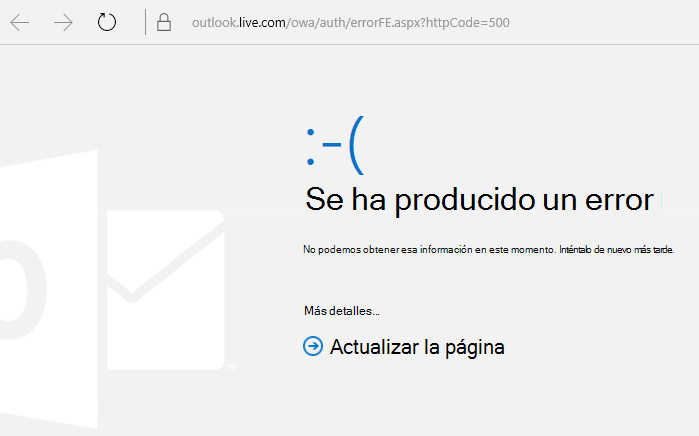
¿Aún necesita ayuda?
|
|
Para obtener soporte técnico en Outlook.com, haga clic aquí o seleccione Ayuda en la barra de menús y escriba la consulta. Si la autoayuda no resuelve el problema, desplácese hacia abajo hasta ¿Necesita más ayuda? y seleccione Sí. Para ponerse en contacto con nosotros en Outlook.com, deberá iniciar sesión. Si no puede iniciar sesión, haga clic aquí. |
|
|
|
Para obtener más ayuda con sus suscripciones y su cuenta de Microsoft, visite Ayuda con la cuenta y la facturación. |
|
|
|
Para obtener ayuda y solucionar problemas de otros productos y servicios de Microsoft, escriba su problema aquí. |
|
|
|
Publique preguntas, siga debates y comparta sus conocimientos en la comunidad de Outlook.com. |
¿Tiene una solicitud de característica?
|
|
Nos encanta leer sugerencias acerca de nuevas características y los comentarios sobre cómo se usan nuestros productos. Para obtener más información sobre cómo compartir sus comentarios, consulte Cómo enviar comentarios sobre Microsoft Office. Su opinión nos importa. |